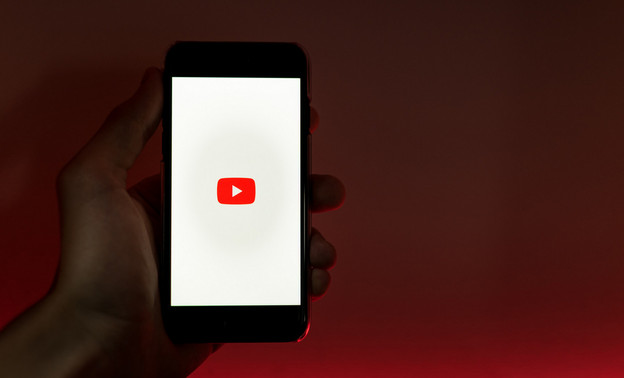Рассказываем, как выгрузить данные с личного аккаунта на YouTube в случае его блокировки.
Чтобы сохранить любимые ролики с видеохостинга, не нужно искать программистов. Это довольно простая процедура, доступная любому пользователю, о которой Google позаботился заранее.
Для этих целей сервис разработал специальный раздел «Google Архиватор». Он предоставляет возможность сохранить не только видеофайлы с канала YouTube, но и экспортировать все данные, связанные с Google-аккаунтом: почтой, контактами, Google photo, историю местоположений и места на Google-карте, сведения о покупках, данные чата Hangouts и многое другое.
Данная функция поможет сохранить архивные файлы для дальнейшего резервного копирования или хранения на любом стороннем сервисе.
Пошаговая инструкция № 1
Шаг 1. Авторизуйтесь в почтовом сервисе gmail.com. Вспомните и введите логин и пароль, созданные специально для Google-почты.
Шаг 2. Перейдите в «Google Архиватор» и решите, какие файлы вы хотите сохранить.
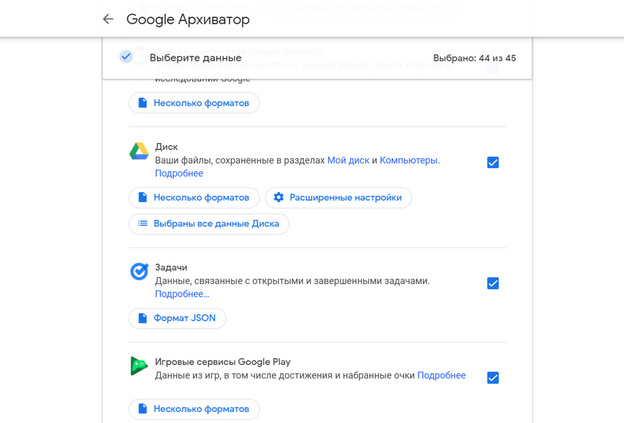
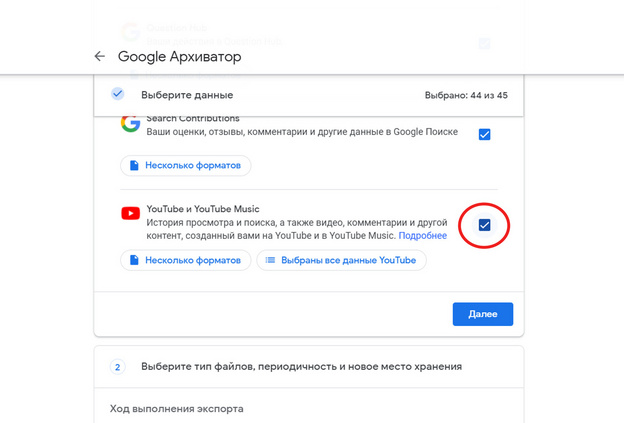
В этой же строке можно выбрать, какие именно данные вы хотите сохранить (может, для вас важны только видео и комментарии).
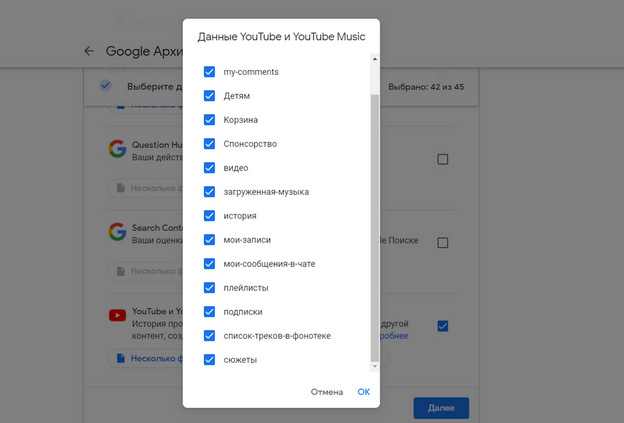
Шаг 4. Выберите тип файлов, периодичность и новое место хранение (второй блок).
1. В первую очередь нужно выбрать место сохранения данных. Google предлагает несколько вариантов: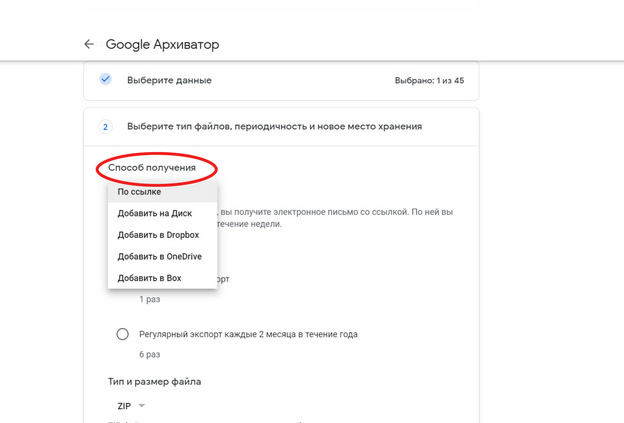
Первый вариант позволит сохранить видео на компьютере, остальные – на онлайн-хранилищах.
2. Если вам нужно экспортировать данные разово, оставьте выделение напротив «однократный экспорт».3. Если на вашем канале немного видео, то сохраните базовые настройки сохранения – ZIP-файлы – и выберите размер архива объёмом 1, 2 или 4 гигабайта. Если же у вас много видео в разном формате, тогда подойдет tgz-формат, а также разбивка архива по 10 или 50 гигабайт.
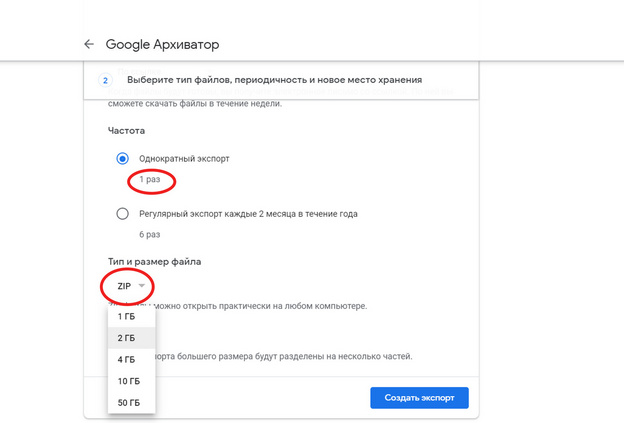
Шаг 5. Нажмите «создать экспорт» и ждите окончания процедуры. В зависимости от объёма загружаемых данных выгрузка данных может занять от нескольких минут до нескольких часов и даже дней.
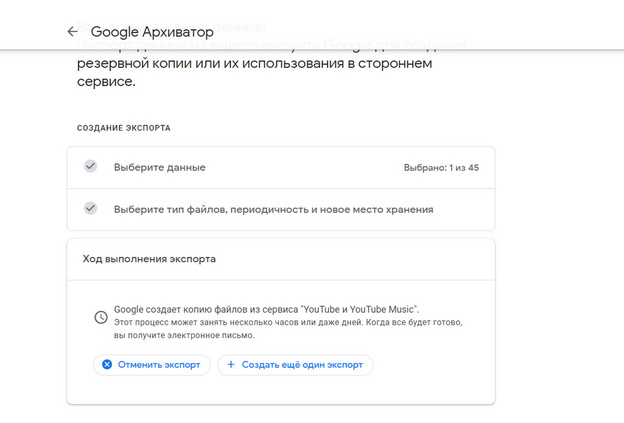
Шаг 6. Если процесс затянулся, не стоит тратить время на ожидание – после того как резервная копия будет создана, на Google-почту придёт письмо об окончании процесса создания бэкапа канала. В нём будут прикреплены ссылки на все части архива, который можно скачать себе на компьютер (если выбирали «по ссылке»).
Мини-инструкция № 2
Если вам нужно сохранить отдельные видеоролики с вашего канала YouTube, то следуйте данной инструкции:
Шаг 1. Войдите под своей учётной записью в Творческую студию YouTube;
Шаг 2. В меню слева выберите раздел «Контент»;
Шаг 3. Выберите необходимое видео и нажмите на значок меню с тремя точками. Выберите строку «Скачать» – видео автоматически начнёт загружаться на компьютер.
Важно: за сутки один видеоролик можно скачивать не более пяти раз. Если лимит превышен, то кнопка «Скачать файл MP4» будет недоступна в течение 24 часов.
Если у вас есть вопросы, на которые вы не можете найти ответ, задайте их нам, и мы постараемся вам помочь.